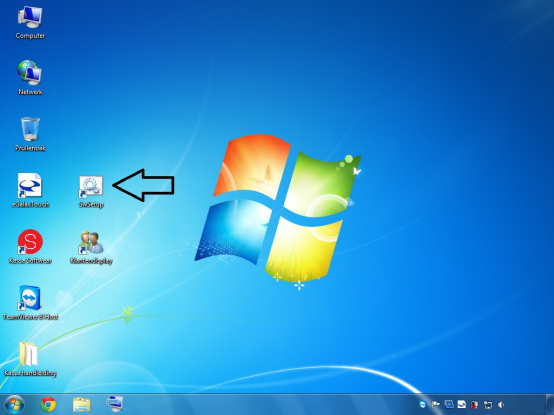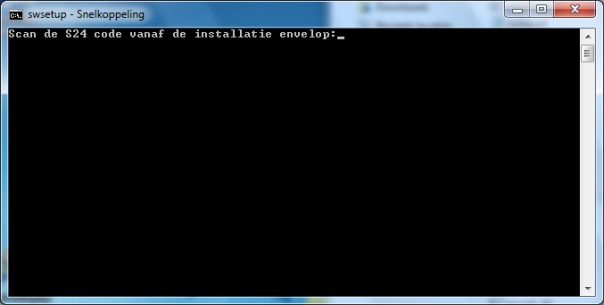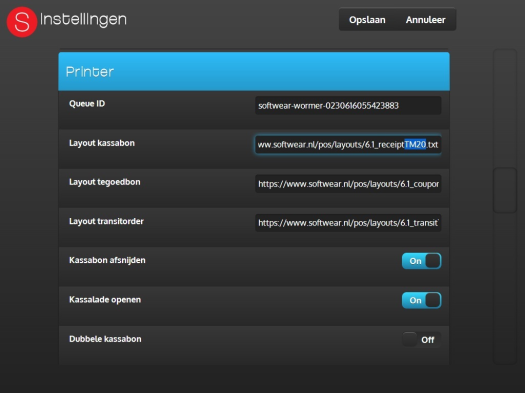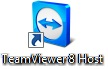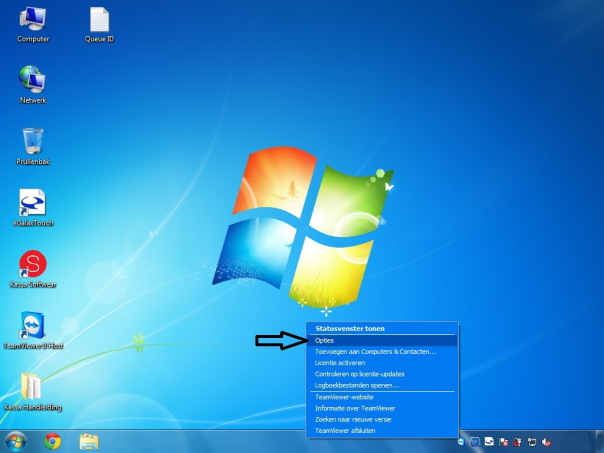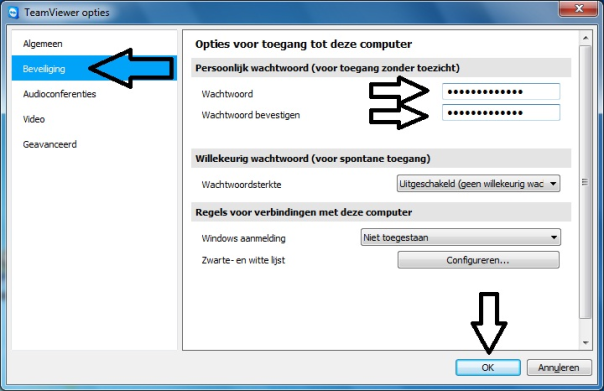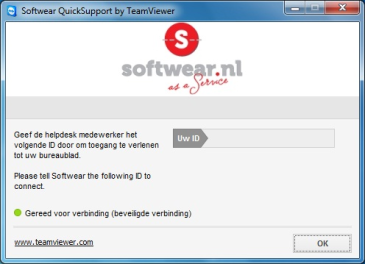/
Kassaconfiguratie - Softwear-hardware
Kassaconfiguratie - Softwear-hardware
Handleiding Kassaconfiguratie
Op plug & play door Softwear geleverde hardware
SAAS versie 6.1
Benodigdheden:
- Envelop Softwear met installatiegegevens
Setup starten
Dubbelklik het SwSetup-icoontje op het bureaublad.
Scan de S24-barcode vanaf de installatie-envelop
Scan de J27-barcode op de zijkant van de bonprinter. De kassa wordt opnieuw opgestart.
Op kassa inloggen en printer configureren
Dubbelklik het Kassa-Softwear-icoontje op het bureaublad.
Log in met het gebruikersaccount (bijgevoegd in de installatie-envelop). Scan als wachtwoord de bijgevoegde keycard. Ga daarna naar menu Meer, Instellingen.Vul daarbij de volgende gegevens in:
- Queue-ID (scan de J27-code vanaf de bonprinter).
- De lay-out van de kassabon, tegoedbon en transitorder moet aangepast worden naar het type printer wat gebruikt wordt. In ons voorbeeld gebruiken we de TM20. Zet bij alle 3 de lay-outs TM20 voor de .txt aan het einde van de regel.
- Vul bij tekst op de bon hetgeen in wat onder op de kassabon geprint moet worden, bijvoorbeeld Ruilen binnen 8 dagen, etc etc.
- Klik op opslaan.
- Log de kassa uit en vervolgens opnieuw weer in.
Testverkoop
- Doe een dummy verkoop waarbij gelet moet worden of de barcodescanner werkt en de kassabon goed geprint wordt.
Teamviewer Host configureren
- Dubbelklik met de linker muisknop het TeamViewer-host-icoontje op het bureaublad.
- Klik met de rechter muisknop op het TeamViewer-icoontje in de taakbalk.
- Kies voor Opties.
- Klik op het tabblad Beveiliging en scan in het wachtwoordveld de T11-barcode vanaf de installatie-envelop.
Er verschijnt nu de melding "Geen wachtwoord ingesteld". Klik op OK. Scan de T11-barcode nogmaals ter bevestiging in het invoerveld eronder en klik op OK.
- Klik met de linker muisknop op het Teamviewer-icoontje in de taakbalk.
- Mail het nummer bij het ID door naar e-mailadres retail@softwear.nl